آموزش مایکروسافت اکسل برای مک 2: پیشرفته تا حرفه ای
Microsoft Excel for Mac 2: Intermediate to Expert advanced
بر اساس مهارتهای آموختهشده در «Microsoft Excel برای Mac 1»، در اینجا سطوح 6-9 آمده است. در پایان این دوره، مهارتهای مورد نیاز برای آزمون رسمی Microsoft Excel Expert را خواهید داشت. در رزومه شما چگونه به نظر می رسد؟
نظرات
" خوب فکر شده و به گونه ای توضیح داده شده است که یادگیری آن را آسان می کند." - آرنولد شوارتز
" این دوره ساختار بسیار خوبی دارد و دانش معلمان بسیار خوب است. سبک تدریس او تسخیر کننده است و بسیار ساختارمند است. تست های کوچک بعد از هر بخش عالی است و حتی بزرگتر از آن این است که او برای نشان دادن افکار خود زمان می گذارد. در مورد اینکه چگونه باید انجام می شد، نه اینکه یک نفر فکر کند که آیا درست بود یا نه. منابع استفاده شده در این دوره نیز بسیار مناسب است. این یکی را به شدت توصیه می کنیم " - دانیل سندبرگ
------------
اکثر افرادی که از اکسل استفاده می کنند در برخی جنبه ها تا سطح 3 و در برخی موارد تا سطح 2 هستند. چرا تا سطح 9 نروید؟
در این دوره، یاد بگیرید که چگونه:
گزینه ها و تنظیمات کتاب کار را مدیریت کنید
- کتابهای کار Excel را مدیریت کنید،
- مدیریت بررسی کتاب کار،
- اعمال تنظیمات کتاب کار، ویژگیها و گزینههای داده، و
- اعمال توابع منطقی و آماری
نمودارهای پیشرفته و جداول اکسل ایجاد کنید
- ایجاد و مدیریت PivotTables،
- قالب بندی پیشرفته،
- نمودارهای محوری را ایجاد و مدیریت کنید،
- نمودارهای پیشرفته ایجاد کنید،
- توابع پیشرفته تاریخ و زمان را اعمال کنید
آماده شدن برای فرمول های پیشرفته
- عیبیابی فرمولهای اکسل،
- مدیریت و ارجاع نام های تعریف شده،
- یک کتاب کار برای بین المللی سازی و دسترسی آماده کنید،
- فرمول های آرایه.
اتوماسیون و فرمول های پیشرفته
- عناصر کتاب کار سفارشی را ایجاد و اصلاح کنید
- داده ها را با استفاده از توابع (VLOOKUP، HLOOKUP، MATCH، INDEX، TRANSPOSE و INDIRECT) جستجو کنید. به 15 زبان مختلف ترجمه شده است.
این دوره همه مهارتهایی را که مایکروسافت از شما میخواهد برای آزمونهای Expert 77-728 (برای Excel 2016 Expert) یاد میدهد، از جمله آن جنبههایی که فقط رایانه شخصی هستند (متاسفانه)، و در صورت تمایل به شرکت در آزمونها مفید خواهد بود. امتحان، یا برای کسب اطلاعات بیشتر در مورد Microsoft Excel
مهارت های اصلی آموزش داده شده توسط مایکروسافت در آزمون آزمایش شده است. موضوعاتی وجود دارد که میخواهد درباره مایکروسافت اکسل بیاموزید، و این دوره همه آنها را به شما آموزش میدهد.
هر ماژول به ترتیب تدریس می شود و به موضوعات فرعی تقسیم می شود و به طور کلی هر موضوع فرعی یک سخنرانی جداگانه به مدت 5-7 دقیقه خواهد داشت.
تکمیل این دوره حدود 8 ساعت طول می کشد، به علاوه برای اطمینان از اینکه مهارت های لازم را آموخته اید، به زمان بیشتری برای آزمایش خود نیاز خواهید داشت.
شما باید این دوره را بگذرانید اگر:
- می خواهید درباره Microsoft Excel اطلاعات بیشتری کسب کنید، یا
- میخواهید مهارتهای Excel را که برای تبدیل شدن به یک متخصص معتبر Microsoft Office نیاز دارید، بیاموزید.
صرف نظر از اینکه اکسل 2016 دارید یا اکسل 365 (یا حتی اکسل 2011)، این دوره به شما کمک می کند تا به سطح پیشرفته ای برسید، و شاید حتی بخواهد بیشتر به دست آورید!
معرفی Introduction
-
معرفی Introduction
-
به Udemy خوش آمدید Welcome to Udemy
-
آشنایی با Udemy Introduction to Udemy
-
آیا می خواهید زیرنویس به زبان های بیشتری به صورت خودکار ترجمه شود؟ Do you want auto-translated subtitles in more languages?
سطح 6، بخش 1: کتاب های کار را مدیریت کنید Level 6, Section 1: Manage workbooks
-
یک کتاب کار را به عنوان یک الگو ذخیره کنید Save a workbook as a template
-
اصلاح قالب های سفارشی Modifying custom templates
-
استایل ها را از قالبی به الگو دیگر کپی کنید Copy styles from template to template
-
استفاده از یک فرمول برای ارجاع به صفحه گسترده دیگر Using a formula to refer to another spreadsheet
-
داده های مرجع در کتاب کار دیگری Reference data in another workbook
-
پیوندهای کتاب کار را بازخوانی و ویرایش کنید Refresh and edit workbook links
-
ارجاع داده ها با استفاده از مراجع ساخت یافته Reference data by using structured references
-
تمرین فعالیت شماره 1 Practice Activity Number 1
-
پاسخ به فعالیت تمرینی 1 Answers to Practice Activity 1
سطح 6، بخش 2: حفاظت از اسناد و مدیریت بررسی کتاب کار Level 6, Section 2: Protect documents and Manage workbook review
-
با محافظت از یک صفحه گسترده، ویرایش را محدود کنید Restrict editing by protecting a spreadsheet
-
قفل و باز کردن سلول ها Lock and unlock cells
-
قفل و باز کردن اشیاء و پنهان کردن فرمول ها Lock and unlock objects and hide formulas
-
پنهان کردن فرمول ها Hiding Formulas
-
Protect Workbook Protect Workbook
-
به اشتراک گذاری کتاب های کار Sharing Workbooks
-
تغییرات مسیر Track Changes
-
یک کتاب کار را با رمز عبور رمزگذاری کنید Encrypt a workbook with a password
-
تمرین فعالیت شماره 2 Practice Activity Number 2
-
پاسخ به فعالیت تمرینی 2 Answers to Practice Activity 2
سطح 6، بخش 3: استفاده از توابع منطقی و آماری Level 6, Section 3: Using Logical and Statistical Functions
-
با استفاده از تابع NOT عملیات منطقی را انجام دهید Perform logical operations by using the NOT function
-
با استفاده از AND و OR عملیات منطقی را انجام دهید Perform logical operations by using AND and OR
-
انجام عملیات منطقی با استفاده از توابع تو در تو Perform logical operations by using nested functions
-
انجام عملیات آماری با استفاده از COUNTIFS Perform statistical operations by using COUNTIFS
-
عملیات آماری را با استفاده از SUMIFS و AVERAGEIFS انجام دهید Perform statistical operations by using SUMIFS and AVERAGEIFS
-
با استفاده از FREQUENCY Using FREQUENCY
-
به دام انداختن خطاها با IFERROR و ISERROR Trapping errors with IFERROR and ISERROR
-
تمرین فعالیت شماره 3 Practice Activity Number 3
-
پاسخ به فعالیت تمرینی 3 Answers to Practice Activity 3
سطح 7، بخش 1: ایجاد PivotTables Level 7, Section 1: Creating PivotTables
-
ایجاد اولین PivotTable ما Creating our first PivotTable
-
گزینه های PivotTable PivotTable Options
-
فیلتر کردن داده ها، از جمله استفاده از برش دهنده ها Filtering Data, including using Slicers
-
داده های PivotTable را گروه بندی کنید Group PivotTable data
-
داده ها را با استفاده از GETPIVOTDATA ارجاع دهید و فیلدهای محاسبه شده را اضافه و استفاده کنید Reference data by using GETPIVOTDATA, and add and utilise calculated fields
-
تمرین فعالیت شماره 4 Practice Activity Number 4
-
پاسخ به فعالیت تمرینی 4 Answers to Practice Activity 4
سطح 7، بخش 2: قالب بندی پیشرفته Level 7, Section 2: Advanced Formatting
-
قالب بندی مقادیر اعداد Formatting number values
-
قالب بندی سفارشی در نمودارها و کسرها Custom formatting in graphs and fractions
-
قالب بندی سفارشی - قالب بندی اعداد Custom Formatting - number formatting
-
قالب بندی سفارشی - تاریخ و متن Custom Formatting - dates and text
-
قالب بندی سفارشی - بخش ها و رنگ ها Custom Formatting - sections and colors
-
قوانین قالب بندی مشروط سفارشی را ایجاد و مدیریت کنید Create and manage custom conditional formatting rules
-
قوانین قالب بندی شرطی را ایجاد کنید که از فرمول ها استفاده می کنند Create conditional formatting rules that use formulas
-
تمرین فعالیت شماره 5 Practice Activity Number 5
-
پاسخ به فعالیت تمرینی 5 Answers to Practice Activity 5
سطح 7، جلسه 3: ایجاد نمودارهای محوری و نمودارهای پیشرفته Level 7, Session 3: Creating PivotCharts and advanced charts
-
نمودارهای محوری ایجاد کنید Create PivotCharts
-
نمودارهای دو محوره ایجاد کنید Create dual-axis charts
-
خطوط روند را به نمودارها اضافه کنید Add trendlines to charts
-
یک نمودار را به عنوان یک الگو ذخیره کنید و الگوهای نمودار سفارشی ایجاد کنید Save a chart as a template and create custom chart templates
-
مشاهده انیمیشن های نمودار View chart animations
-
تمرین فعالیت شماره 6 Practice Activity Number 6
-
پاسخ به فعالیت تمرینی 6 Answers to Practice Activity 6
سطح 7، جلسه 4: تاریخ و زمان پیشرفته و عملکردهای مالی را اعمال کنید Level 7, Session 4: Apply advanced date and time and financial functions
-
با استفاده از عملکردهای NOW و TODAY به تاریخ و زمان ارجاع دهید Reference the date and time by using the NOW and TODAY functions
-
تاریخ و زمان را استخراج کنید Extract dates and times
-
اعداد را با استفاده از توابع تاریخ و زمان سریال کنید Serialise numbers by using date and time functions
-
توابع مالی Financial functions
-
تمرین فعالیت شماره 7 Practice Activity Number 7
-
پاسخ به فعالیت تمرینی 7 Answers to Practice Activity 7
سطح 8، جلسه 1: عیب یابی فرمول ها Level 8, Session 1: Troubleshoot formulas
-
ردیابی تقدم و وابستگی Trace precedence and dependence
-
بررسی خطاها Checking for errors
-
محاسبات تکراری را فعال کنید و گزینههای محاسبه تکراری را تنظیم کنید Enable iterative calculations and setting iterative calculation options
-
با استفاده از Goal Seek تجزیه و تحلیل what-if را انجام دهید Perform what-if analysis by using Goal Seek
-
فعال یا غیرفعال کردن محاسبه خودکار کتاب کار Enabling or disabling automatic workbook calculation
-
تمرین فعالیت شماره 8 Practice Activity Number 8
-
پاسخ به فعالیت تمرینی 8 Answers to Practice Activity 8
سطح 8، بخش 2: یک کتاب کار برای بین المللی سازی + دسترسی آماده کنید Level 8, Section 2: Prepare a workbook for internationalisation + accessibility
-
نمایش داده ها در چندین فرمت بین المللی Display data in multiple international formats
-
از فرمت های ارز بین المللی استفاده کنید Apply international currency formats
-
چندین گزینه برای فونت +Body و +Heading را مدیریت کنید Manage multiple options for +Body and +Heading fonts
-
کاربرگ ها را برای استفاده با ابزارهای دسترسی اصلاح کنید Modify worksheets for use with accessibility tools
-
تمرین فعالیت شماره 9 Practice Activity Number 9
-
پاسخ به فعالیت تمرینی 9 Answers to Practice Activity 9
سطح 8، بخش 3: نام های تعریف شده را مدیریت و ارجاع دهید Level 8, Section 3: Manage and reference defined names
-
سلول ها را نامگذاری کنید و به فرمول نامگذاری شده ارجاع دهید Name cells and reference a named formula
-
محدوده ها و جداول داده ها را نام ببرید Name data ranges and tables
-
با استفاده از مدیر نامها، محدودههای نامگذاری شده را تغییر دهید Modify named ranges by using Names Manager
-
با استفاده از محدوده های نامگذاری شده در بین کاربرگ ها حرکت کنید Navigate across worksheets by using named ranges
-
فعالیت تمرینی شماره 10 Practice Activity Number 10
-
پاسخ به فعالیت تمرینی 10 Answers to Practice Activity 10
سطح 8، بخش 4: آرایه های فرمول Level 8, Section 4: Formula Arrays
-
استفاده از فرمول آرایه و جمع کردن نتیجه Using an array formula and SUMing the result
-
با استفاده از فرمول آرایه و خروجی نتیجه به یک محدوده Using an array formula and outputting the result to a range
-
استفاده از MINFS و MAXIFS و فرمول های آرایه معادل Using MINFS and MAXIFS, and equivalent Array Formulas
-
با استفاده از تابع TRANSPOSE Using the TRANSPOSE function
-
محدودیت های فرمول های آرایه Limitations of array formulas
-
پاداش - افزودن/حذف ردیف ها و فرمول های آرایه Bonus - Adding/deleting rows and array formulas
-
فعالیت تمرینی شماره 11 Practice Activity Number 11
-
پاسخ تمرین فعالیت 11 Answers to Practice Activity 11
سطح 9، جلسه 3: عناصر کتاب کار سفارشی را ایجاد و اصلاح کنید Level 9, Session 3: Create and modify custom workbook elements
-
با استفاده از گزینه های پیشرفته سری Fill سلول ها را پر کنید Populate cells by using advanced Fill Series options
-
فرمت های رنگی سفارشی ایجاد کنید Create custom colour formats
-
ایجاد و تغییر سبک سلول Create and modify cell styles
-
ایجاد و اصلاح تم های سفارشی Create and modify custom themes
-
فعالیت تمرینی شماره 14 Practice Activity Number 14
-
پاسخ به فعالیت تمرینی 14 Answers to Practice Activity 14
سطح 9، جلسه 4: فرمول های پیشرفته ایجاد کنید Level 9, Session 4: Create advanced formulas
-
با استفاده از تابع VLOOKUP داده ها را جستجو کنید Look up data by using the VLOOKUP function
-
با استفاده از تابع HLOOKUP داده ها را جستجو کنید Look up data by using the HLOOKUP function
-
تفاوت بین VLOOKUP و SUMIF یا SUMIFS The difference between VLOOKUP and SUMIF or SUMIFS
-
استفاده از VLookup برای مطابقت های مناسب Using VLookup for appropriate matches
-
با استفاده از تابع MATCH داده ها را جستجو کنید Look up data by using the MATCH function
-
با استفاده از تابع INDEX داده ها را جستجو کنید Look up data by using the INDEX function
-
با استفاده از تابع INDIRECT Using the INDIRECT function
-
یک محدوده با نام پویا ایجاد کنید Create a dynamic named range
-
از افزونه Solver استفاده کنید Use the Solver add-in
-
با استفاده از مدیر سناریو (ایجاد + مقایسه سناریوها) تجزیه و تحلیل what-if را انجام دهید Perform what-if analysis by using Scenario Manager (create + compare scenarios)
-
فعالیت تمرینی شماره 15 Practice Activity Number 15
-
پاسخ به فعالیت تمرینی 15 Answers to Practice Activity 15
سطح 10، بخش 1: پیوند کنترل های فرم به سلول ها Level 10, Section 1: Link form controls to cells
-
درج کنترل های فرم Inserting form controls
-
نوارهای اسکرول و تنظیمات فرم را درج کنید Insert Scroll bars and Setting form properties
-
لیست و جعبه های ترکیبی را درج کنید Insert List and Combo boxes
-
درج چک باکس ها، درج برچسب ها و سایر کنترل های فرم Insert check boxes, Insert labels and other form controls
-
فعالیت تمرینی شماره 16 Practice Activity Number 16
نتیجه Conclusion
-
بسیار از شما متشکرم Thank you very much
سطح 9، بخش 1 (فقط رایانه شخصی): تجزیه و تحلیل داده ها و هوش تجاری را انجام دهید Level 9, Section 1 (PC only): Perform data analysis and business intelligence
-
به بخش 1 و 2 سطح 9 خوش آمدید Welcome to Level 9 Sections 1 and 2
-
انتخاب مجموعه داده از اتصالات داده خارجی Choosing data sets from external data connections
-
اتصالات داده خارجی را مدیریت کنید Manage external data connections
-
Power Query - نصب در Excel 2010 و 2013 Power Query - installing in Excel 2010 and 2013
-
وارد کردن داده و نمایش و اتصال به داده ها Importing Data, and Display and connect to data
-
مدیریت کوئری ها Managing Queries
-
تبدیل، و نمایش مجدد (بارگذاری مجدد) داده ها Transform, and re-displaying (re-loading) data
-
مجموعه داده ها را ترکیب کنید (یا اضافه کنید). Combine (or Append) data sets
-
ادغام مجموعه داده ها Merge data sets
-
داده ها را یکپارچه کنید Consolidate data
-
ادغام داده ها با استفاده از PivotTables Consolidating data using PivotTables
-
فعالیت تمرینی شماره 12 Practice Activity Number 12
-
پاسخ به فعالیت تمرینی 12 Answers to Practice Activity 12
سطح 9، بخش 2 (فقط رایانه شخصی): مدل داده و PowerPivot Level 9, Section 2 (PC only): The Data Model and PowerPivot
-
مقدمه ای بر مدل داده Introduction to the Data Model
-
فعال کردن PowerPivot در اکسل 2013 و 2016 Activating PowerPivot on Excel 2013 and 2016
-
فعال کردن PowerPivot در Excel 2010 Activating PowerPivot on Excel 2010
-
از PowerPivot استفاده کنید و یک PivotTable بر اساس مدل داده اکسل ایجاد کنید Utilise PowerPivot and create a PivotTable based on the Excel data model
-
روابط را مدیریت کنید Manage relationships
-
از توابع مکعب برای دریافت داده ها از مدل داده اکسل استفاده کنید Use cube functions to get data out of the Excel data model
-
فعالیت تمرینی شماره 13 Practice Activity Number 13
-
پاسخ تمرین فعالیت 13 Answers to Practice Activity 13
بخش پاداش Bonus Section
-
سخنرانی پاداش Bonus Lecture


https://donyad.com/d/4847db
 Phillip Burton
Phillip Burton
Phillip یک مشاور محاسباتی است که خدمات تخصصی در توسعه سیستم های کامپیوتری و تجزیه و تحلیل داده ها ارائه می دهد. او یک متخصص فناوری گواهی مایکروسافت است. او همچنین به عنوان کارشناس راه حل های تایید شده مایکروسافت برای هوش تجاری، مایکروسافت آفیس 2010 استاد، و به عنوان متخصص پروژه مایکروسافت 2013 گواهینامه دریافت کرده است.
او از بررسی داده ها لذت می برد، که به من امکان می دهد سیستم های به روز و فعال را برای کمک به کنترل و نظارت بر فعالیت های روزانه حفظ کنم. به عنوان بخشی از موارد فوق، او همچنین یک پایگاه داده مکاتباتی را در Microsoft Access و SQL Server برای مشاهده مکاتبات مربوط به شغل (110000 پی دی اف در یک شغل) توسط چندین مشاور و وکیل ایجاد و نگهداری می کند.
او همچنین تخصص و برنامههایی را برای فهرستنویسی و پردازش و کنترل دادههای الکترونیکی، مقادیر زیادی کاغذ یا دادههای الکترونیکی برای تجزیه و تحلیل ساختاریافته و بررسی ایجاد کرده است.
او یکی از 9 برنده جایزه Experts for Experts Exchange's Annual Expert Awards است و یکی از 10 کارشناس برتر Expert Exchange برای سه ماهه اول سال 2015 بود.
علائق او کار با دادهها، از جمله Microsoft Excel، Access و SQL Server است.
 I Do Data Limited
I Do Data Limited
مهارت های خود را در SQL، Office، Tableau، Power BI و موارد دیگر بهبود بخشید
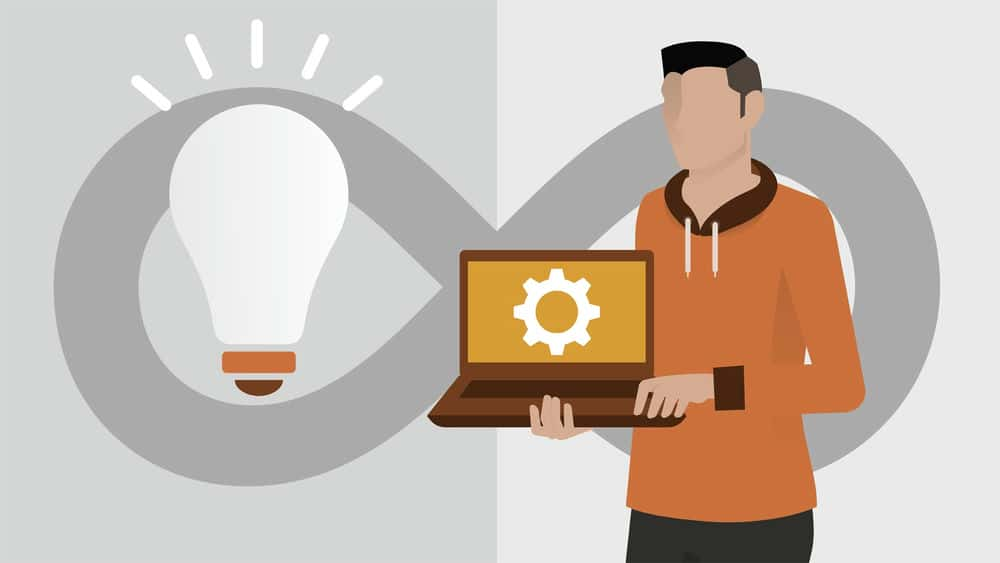






نمایش نظرات